

作者: Gina Barrow, 最新更新: 2022年2月7日
“我一直在通过恢复模式重置我的手机,突然出现一些错误,我的手机重新启动,当它启动时,它只显示一个带有红色三角形的死机器人,中间有一个感叹号。 如何摆脱红色三角形死机器人?“
看到这个带有红色三角形的死绿色机器人绝对会让你感到恐慌。 从它的显示来看,它表明你的安卓手机已经死了。 这里的主要问题是您是否仍然可以使用手机,因为图标表示设备已损坏。
幸运的是,你仍然可以摆脱这个红色三角形死机器人。 我们收集了所有能找到的最佳解决方案。
第 1 部分。修复红色三角形和死 Android 的 5 种方法第 2 部分。 如何摆脱 Red Triangle Dead Android 的最佳方法部分3。 概要
这个问题深入到 android操作系统 并且可以轻松修复,尽管警告可能令人恐惧,但您可以应用可用的修复程序。 这里有 5 种方法如何摆脱红色三角形死 android。
如果您的 Android 手机有可拆卸电池,并且您在手机屏幕上看到这个红色三角形,请立即将电池取出。
这应该正常启动你的android。 否则,如果问题仍然存在,请继续进行进一步的故障排除。
如果在启动过程中出现错误,请尝试将手机启动到 安全模式 来测试和解决这个问题。 请按照以下步骤将您的 android 手机启动到安全模式:
接下来要实现如何摆脱红色三角形死机 android 是擦除 android 手机上的缓存分区。
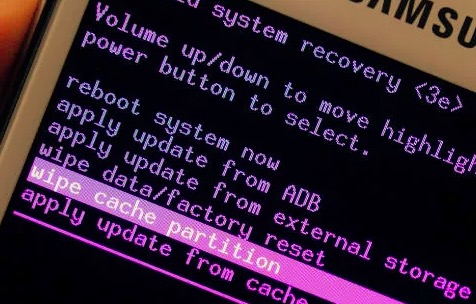
如果上述步骤失败,您的下一个选择是执行 出厂复位 在安卓手机上。 这样做将完全删除您的数据。 但是,您在修复设备或丢失数据之间左右为难。 无论如何,你已经考虑到你的数据丢失了,因为 android 已经死了并且显示了一个红色三角形,那么你还能丢失什么?
要在您的 android 设备上执行恢复出厂设置,请执行以下操作:

一旦 android 重新启动,检查红色三角形是否仍在您的显示屏上,或者问题是否已解决。
如果您的设备仍在保修期内并且发生此问题,您可以立即致电手机服务中心并报告问题。 但是,如果 android 超出保修期,您仍然可以联系他们并让他们为您解决此问题,但需要付费。
您设备的服务中心可以提供可能修复红色三角屏幕的进一步故障排除措施。
故障排除可能会让人筋疲力尽,尤其是当问题很复杂并且所有可能的方法似乎都失败时。 当您意识到没有任何效果时,可能会更令人沮丧。 当您遵循所有给出的解决方案时,您往往会质疑自己如何摆脱红色三角形死机器人。 更糟糕的是,您还没有进行任何备份,这是现在最重要的。
幸好, FoneDog破解Android数据提取 帮助您从设备中恢复所有重要文件,例如联系人、通话记录、短信、照片、视频等等。 该软件可以从不同的 android 场景中恢复各种文件,包括:
损坏的Android数据提取
从破碎的三星手机中恢复照片,消息,WhatsApp,视频,联系人,通话记录。
无法在Android上输入密码时恢复数据。
完全兼容三星Galaxy设备。
免费下载
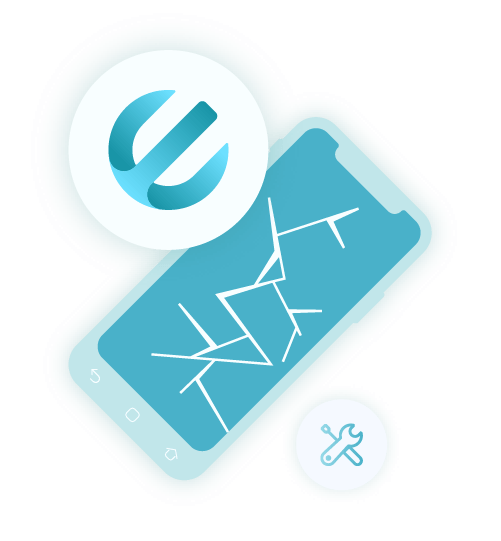
FoneDog破碎的Android数据提取给用户带来希望,他们仍然可以 即使他们的手机损坏或损坏,也能获取他们的信息. 以下是有关如何使用 FoneDog Broken Android 数据提取的步骤:
安装软件并从主菜单中选择 Broken Android Data extract。
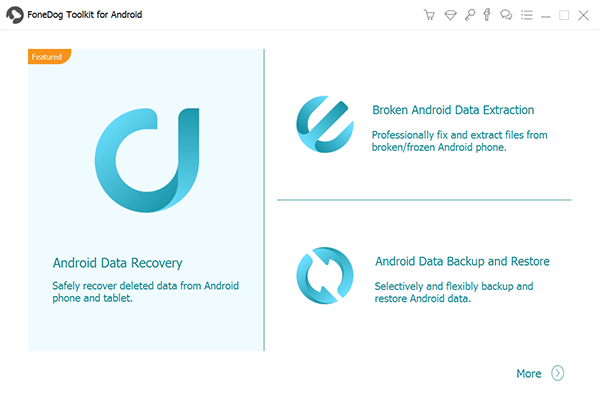
使用 USB 数据线将您的 Android 手机连接到计算机,然后单击开始。 这将允许 FoneDog Broken Android Data Extraction 通过您的设备并提取它可以找到的所有内容。
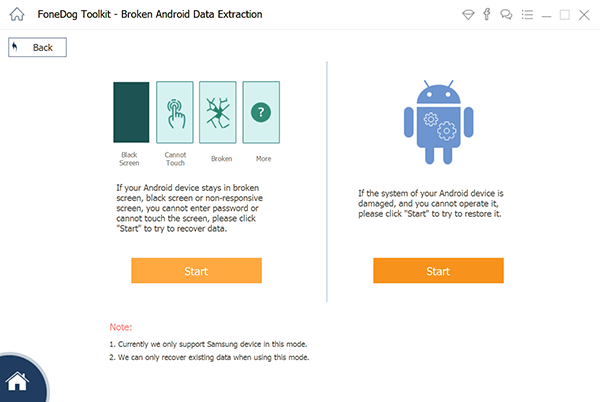
在下一个屏幕上,您将被要求输入您的 android 品牌和型号。 这样做将使软件能够下载最新或兼容的软件版本。
请参阅包装盒或手机网站,了解您的 android 的确切名称和型号。
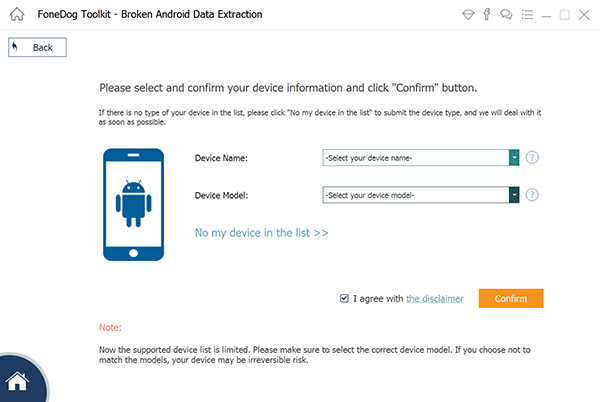
接下来是进入下载模式,请按照以下指南进行操作:
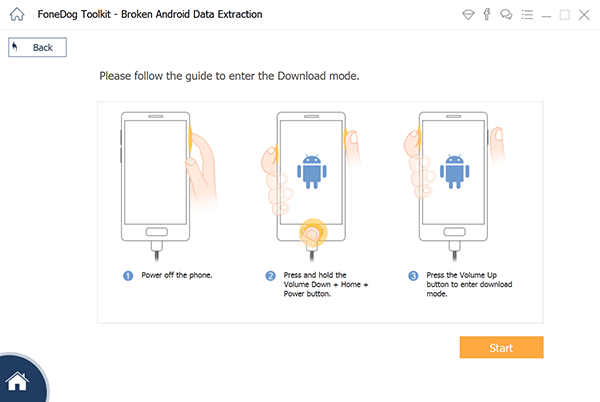
FoneDog Broken Android Data Extraction 现在将分析您的手机并开始下载恢复包。 这可能需要几分钟才能完成。
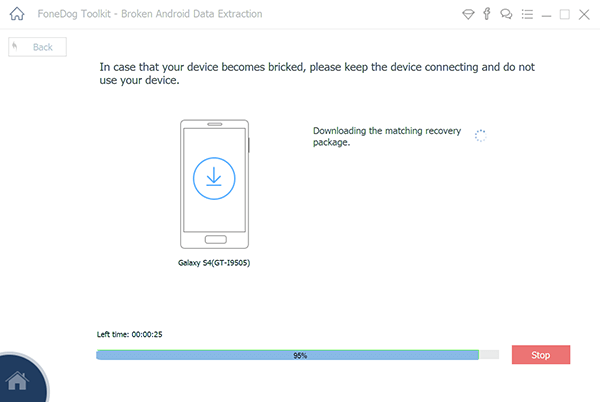
最后,在 FoneDog Broken Android Data Extraction 成功检索您的文件后,它们将显示在屏幕上,让您可以一一预览它们。 同时,您可以选择性地选择要恢复的文件。
单击恢复按钮以下载文件并将其保存在计算机上。
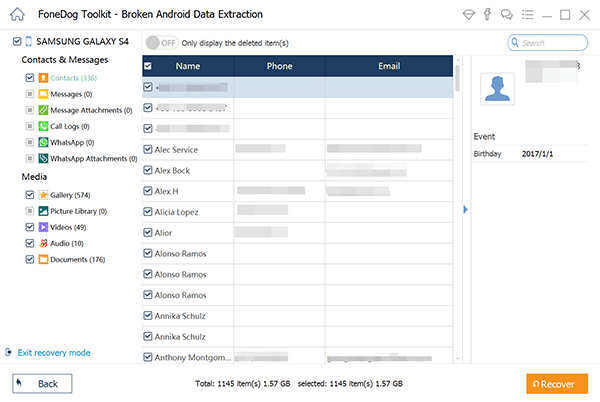
人们也读如何从屏幕损坏的锁定 Android 手机中恢复数据? 如何在三星Galaxy S7 Edge上修复黑屏死机
如何摆脱红色三角形死机器人很简单。 如果需要,您还必须在引导序列中修复它。 尽管已证明拔出电池可以解决此问题,但有时需要进行更高级的故障排除,例如擦除缓存分区和恢复出厂设置。
所有这 5 种方法都可以保证工作,但万一它们都失败了,你能做的最好的事情就是恢复你的文件以避免丢失更多。 FoneDog破解Android数据提取 支持主要的 android 设备并帮助您恢复大多数文件类型。 你有没有在你的安卓设备上体验过这个红色三角形? 什么样的解决方案对您有帮助?
发表评论
评论
热门文章
/
有趣乏味
/
简单困难
谢谢! 这是您的选择:
Excellent
评分: 4.8 / 5 (基于 65 评级)